iartbook是一款非常优秀的手机绘画软件,可以下载和制作多种样式的笔刷,关于自制笔刷方面,之前有和大家分享过相关的教程,但还是有不少小伙伴催更笔刷教程。本期内容为大家分享iartbook怎么制作纹理笔刷?以下是详细内容。
iartbook制作纹理笔刷教程
1、打开iartbook软件,点击“绘画”>“新图像”,新建画布;
2、进入到iartbook绘画操作界面后,点击界面上方的“笔刷”工具,接着会弹出笔刷库;
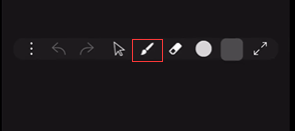
3、在笔刷库中选择“Basic”笔刷,然后点击右上角的“+”加号,新建一个笔刷,点击进入笔刷设置界面;
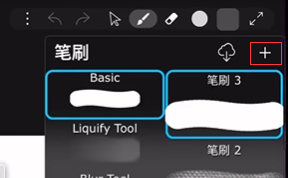
4、选择“颗粒”选项,下滑界面点击“纹理库”按钮,选择一个喜欢的纹理图案,取消勾选“纹理模糊”选项,勾选“反相”,将“移动”下方进度条的数值设为0,0%,将“缩放”设为-50%;
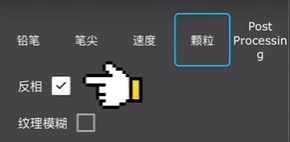
5、调整一下画笔的大小,接着在画布中使用该笔刷,看下整体效果,可以发现效果不是很明显;
6、继续打开笔刷库,选择刚才设置的笔刷,点击“形状”选项,将“硬度”设为35%,在画布中再看下绘制出来的效果,很明显现在的效果比刚才更加有颗粒感,纹理笔刷制作完成了。
以上就是小编分享的“iartbook怎么制作纹理笔刷?iartbook制作纹理笔刷教程!”相关内容。希望以上内容能对您有所帮助,小伙伴们我们下期再见哦~

